AI制作漂亮的环绕球面效果
摘要:有时我们看到别人做的环绕的球面效果,感觉很大气,很好玩,今天小编就为大家介绍AI制作漂亮的环绕球面效果方法,一起来看看吧!方法/步骤1.打开...
有时我们看到别人做的环绕的球面效果,感觉很大气,很好玩,今天小编就为大家介绍AI制作漂亮的环绕球面效果方法,一起来看看吧!
方法/步骤
1.打开AI软件,新建一个文档。
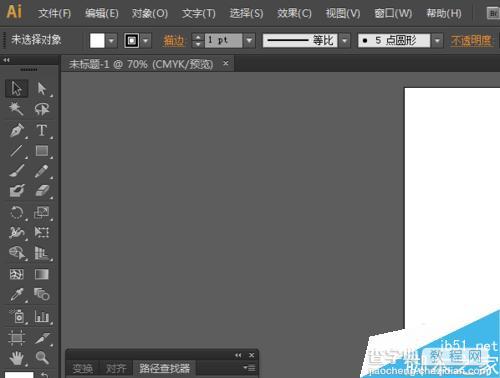
首先我们先绘制一个正圆,然后找到旋转工具,找一个自己想作为圆心的地方,按ALT键进行选择。这里我们复制6个,选择60度。
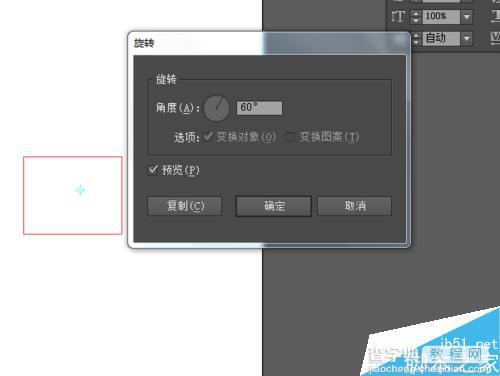
然后按着ctrl+D进行再制就完成了六个环形的了,然后对此六个圆形进行编组,然后定义为符号。
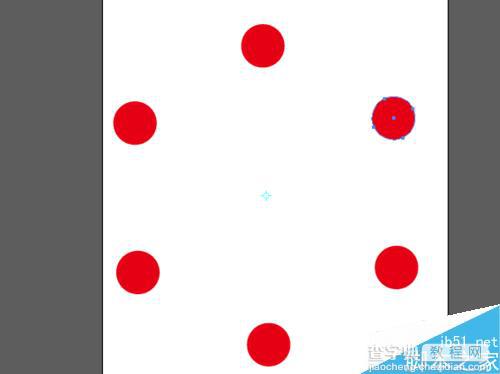
画一个半圆,方法为先画一个正圆,然后用白箭头选择一端,直接按delete进行删除即可。
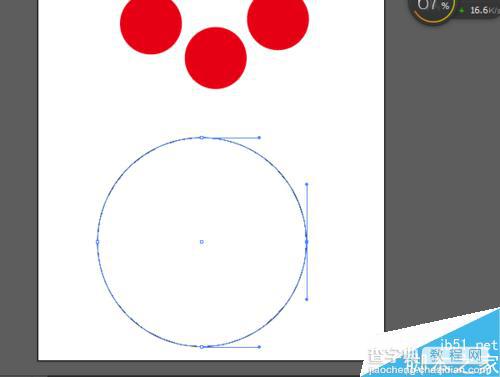
留下一半圆后,我们选择效果→3D→绕转。选择自右边。
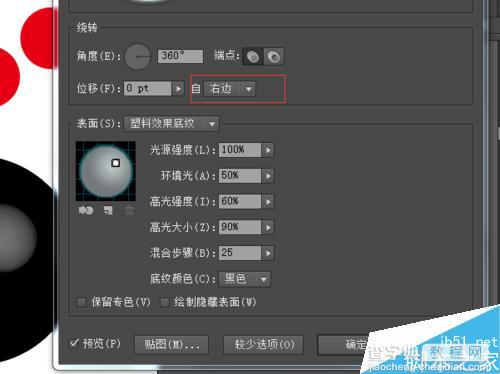
然后选择贴图,然后把自己刚定义的符号拉入,观察的时候选择三维模型不可见。
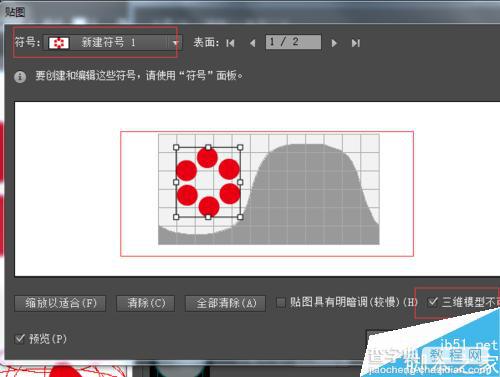
点击确定,看下最后的效果。
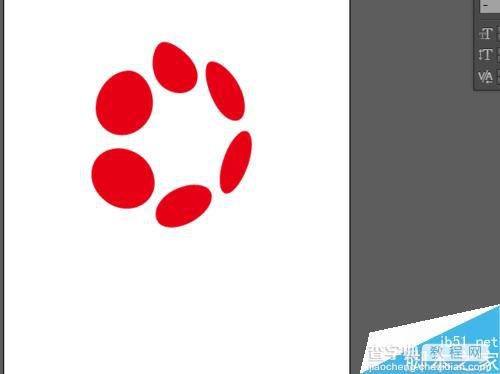
以上就是AI制作漂亮的环绕球面效果方法介绍,操作很简单的,大家学会了吗?希望大家喜欢!
【AI制作漂亮的环绕球面效果】相关文章:
上一篇:
Ai怎么绘制很多彩色星星呈螺旋状的图片?
下一篇:
AI制作萌萌哒的牙膏笔刷文字
